От TechieWriter
Как создать и отредактировать радиостанцию или плейлист Groove Music в Windows 10: - Функционал Музыка Groove приложение очень похоже на то, которое обслуживается музыкальным приложением Xbox. Музыка Groove прямо сейчас доступен миллионам людей по всему миру. Было бы обидно, если бы мы ничего не сделали об этом супер крутом музыкальном приложении для Windows 10. Музыка Groove В приложение интегрировано множество функций. Это включает Потоковая передача, Местная музыка, основные настройки, мультимедийная информация, радиостанция и т. Д. Эта статья призвана познакомить вас с двумя ключевыми особенностями Музыка Groove приложение. Это создание радиостанции, а также создание и настройка Музыка Groove плейлист. Читайте дальше, чтобы узнать все об этих потрясающих функциях.
Читайте также:Лучшие бесплатные медиаплееры для вашего ПК
Как создать радиостанцию
На основе имени исполнителя, которое вы вводите, Музыка Groove позволяет создать радиостанцию, чтобы наслаждаться бесплатной музыкой.
- Запуск Музыка Groove приложение в первую очередь. Теперь вы должны нажать на Художники вариант с левой оконной панели. Затем нажмите на имя вашего любимого исполнителя. Когда вы закончите, в открывшемся окне вашего любимого исполнителя нажмите Начать радио наслаждаться музыкой. Прежде чем играть любую другую группу или песню любого другого исполнителя, Музыка Groove теперь мгновенно воспроизведет трек любимого исполнителя.
-
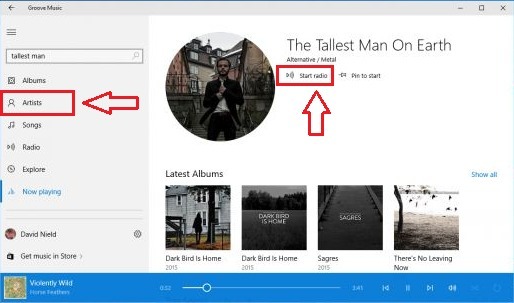
Как создать и отредактировать плейлист
ШАГ 1
- Запуск Музыка Groove приложение. Вы можете сделать это, набрав канавка в поле поиска Кортаны. Кортана перечислит Музыка Groove приложение вверху результатов поиска. Теперь вам просто нужно дважды щелкнуть по нему, чтобы запустить его.
-
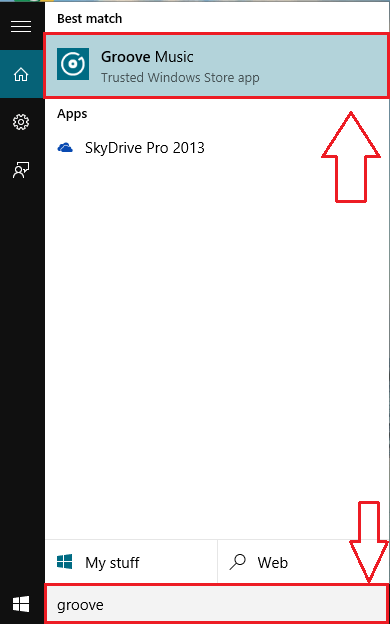 ШАГ 2
ШАГ 2
- Выполнение предыдущего шага приведет к запуску Музыка Groove приложение, как показано ниже.
-
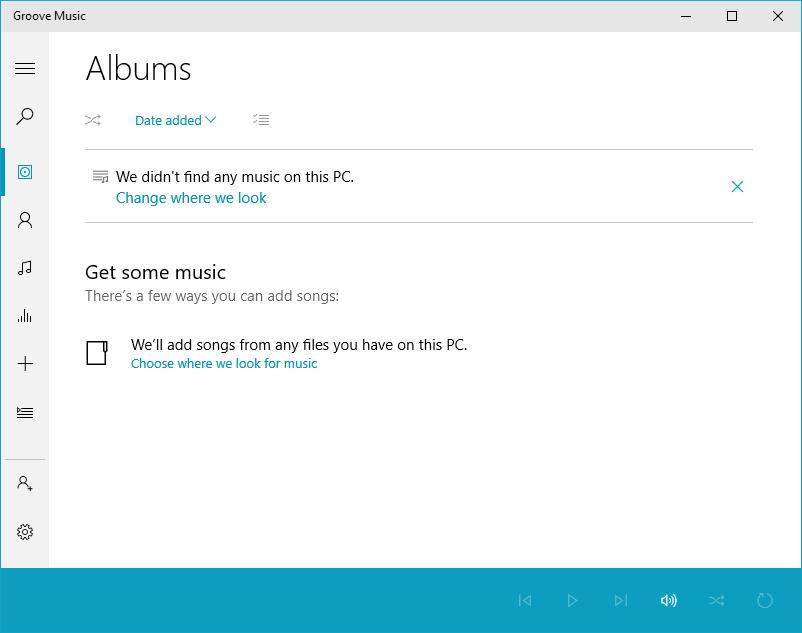 ШАГ 3
ШАГ 3
- Вы можете указать местоположение музыкальных файлов, чтобы они были добавлены в ваш Музыка Groove app, как показано на скриншоте ниже.
-
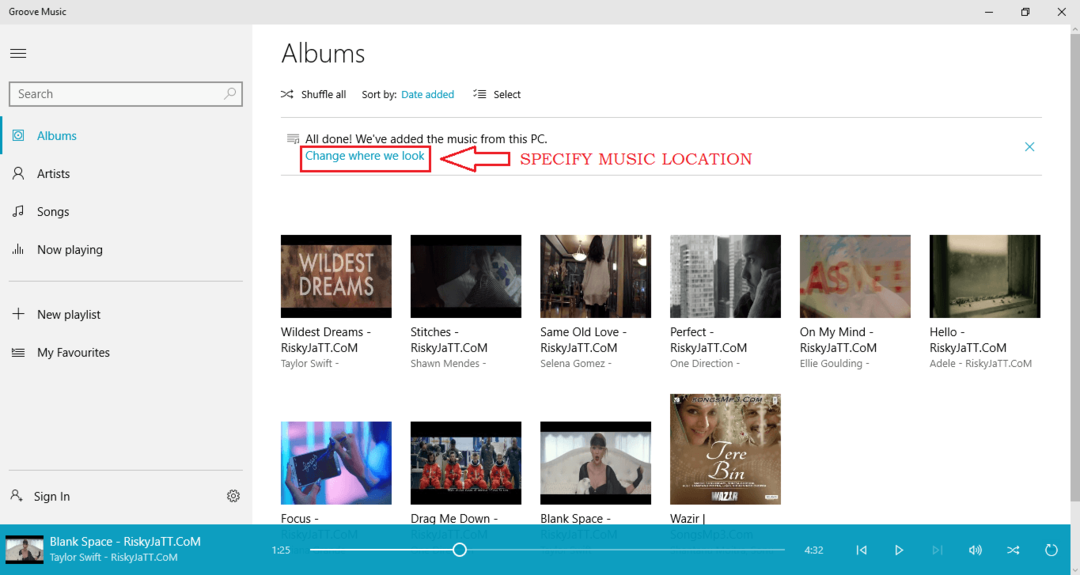 ШАГ 4.
ШАГ 4.
- Если вы хотите воспроизвести определенную песню, просто дважды щелкните по ней, и когда откроется страница с выбранной вами песней, нажмите Играть кнопку, как показано ниже, чтобы воспроизвести ее. Вы можете увидеть кнопки управления внизу окна.
-
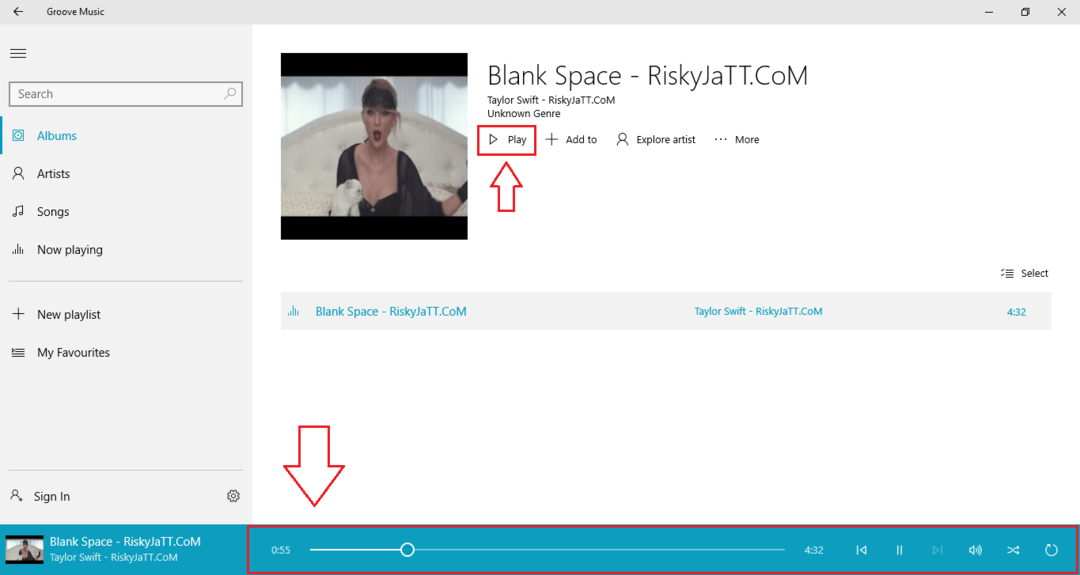 ШАГ 5.
ШАГ 5.
- Теперь, если вы хотите вместо этого создать плейлист, вам нужно нажать на Плюс значок, расположенный на левой панели окна.
-
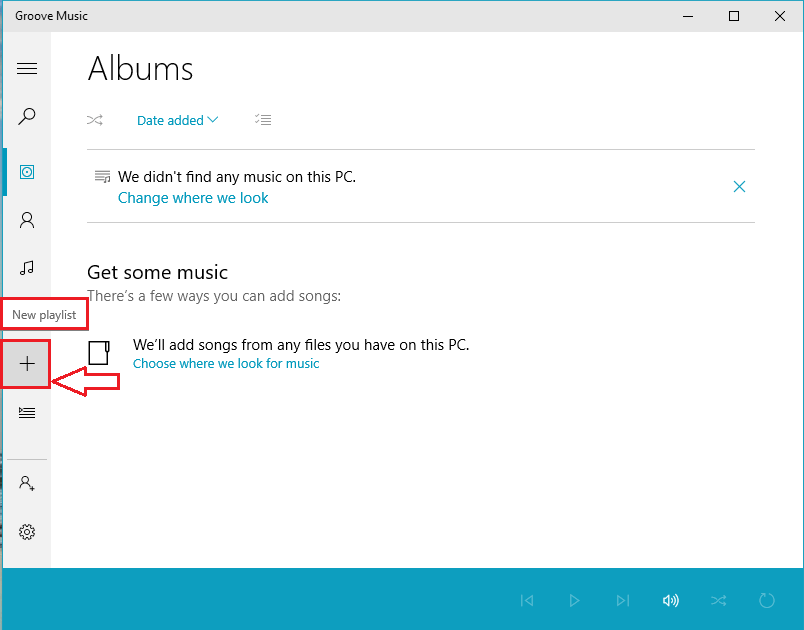 ШАГ 6.
ШАГ 6.
- Выполнение предыдущего шага приведет к тому, что приложение запросит у вас имя для вашего списка воспроизведения. Введите имя по вашему выбору для вашего нового плейлиста. Как только вы закончите, нажмите на Сохранить кнопка.
-
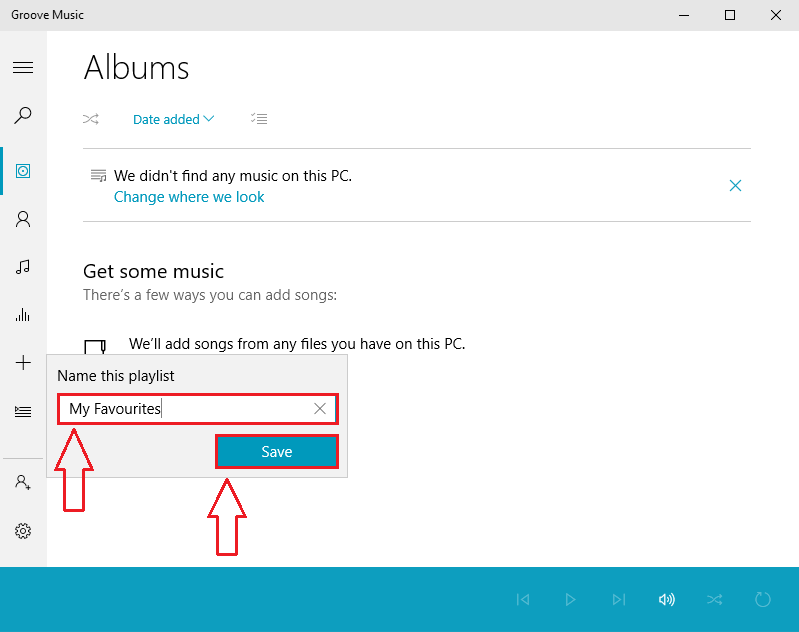 ШАГ 7.
ШАГ 7.
- Чтобы добавить песню во вновь созданный плейлист, вам нужно нажать на Альбом значок, как показано. Здесь будут перечислены все песни, которые вы добавили в свой Музыка Groove приложение.
-
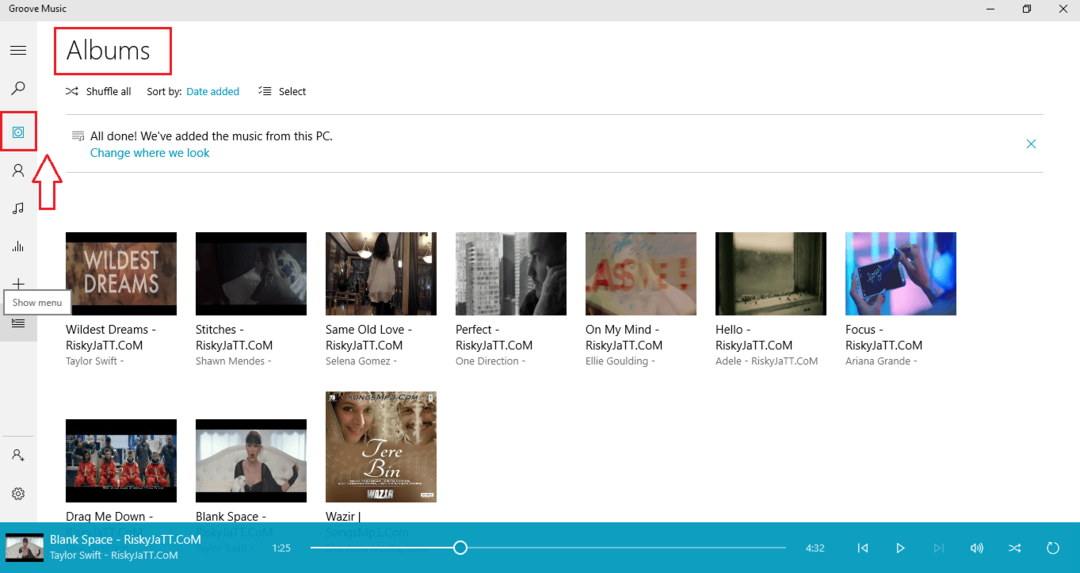 ШАГ 8.
ШАГ 8.
- Теперь вы можете добавить песню, просто щелкнув ее правой кнопкой мыши, а затем нажав Добавить к а затем, наконец, название вашего плейлиста.
-
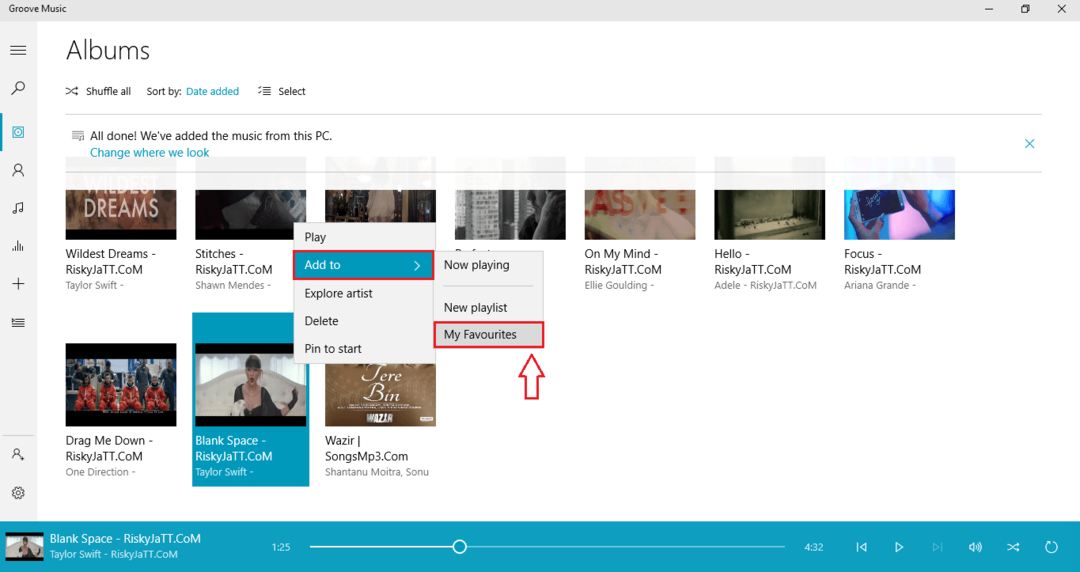 ШАГ 9.
ШАГ 9.
- Удалить песню из плейлиста очень просто. Для этого сначала щелкните имя своего списка воспроизведения на левой панели окна. Теперь найдите песню, которую хотите удалить из списка. Щелкните правой кнопкой мыши по нему, а затем на Удалить из плейлиста возможность удалить песню.
-
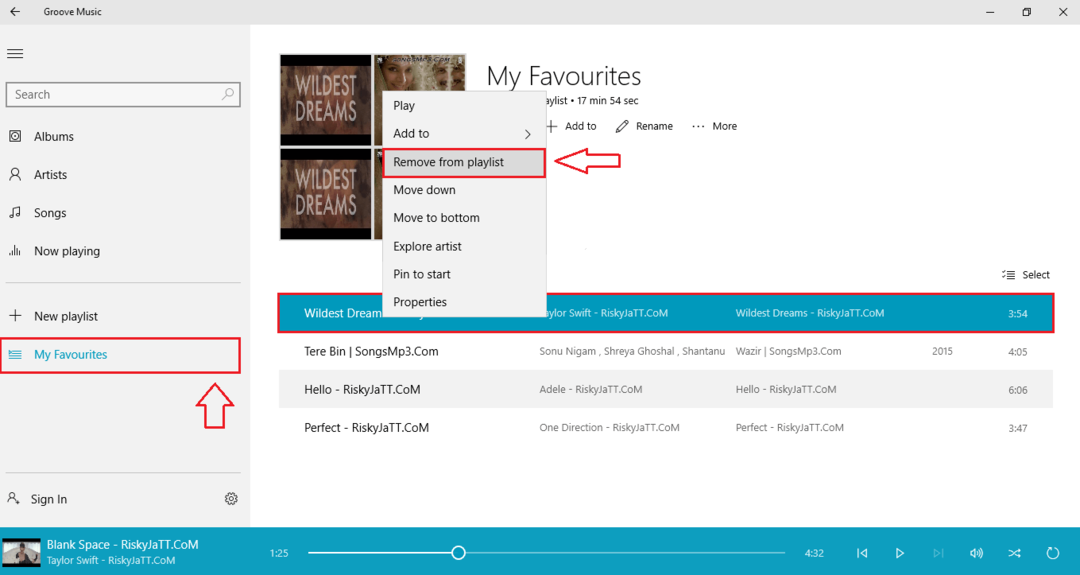 Вот и все, мы закончили. Теперь вы можете легко создать свой собственный Музыка Groove радиостанцию и, конечно же, создание и настройку Музыка Groove плейлист никогда больше не будет сложной задачей, верно? Надеюсь, статья была вам полезна.
Вот и все, мы закончили. Теперь вы можете легко создать свой собственный Музыка Groove радиостанцию и, конечно же, создание и настройку Музыка Groove плейлист никогда больше не будет сложной задачей, верно? Надеюсь, статья была вам полезна.


